Jak zmienić kolejność wyników wyszukiwania w WordPress (bez kodowania)
Opublikowany: 2022-05-17Chcesz wiedzieć, jak zmienić kolejność wyników wyszukiwania w WordPressie?
Umożliwi to dostarczanie bardziej trafnych wyników wyszukiwania odwiedzającym i poprawi ich wygodę użytkowania.
W tym przewodniku krok po kroku pokażemy Ci najłatwiejszy sposób zmiany kolejności wyników wyszukiwania w Twojej witrynie.
Zaczynajmy!
Po co zmieniać kolejność wyników wyszukiwania w WordPress
Dostosowanie kolejności wyników wyszukiwania w witrynie może być przydatne z kilku powodów.
Po pierwsze, WordPress domyślnie sortuje wyniki wyszukiwania nie według trafności, ale według daty publikacji.
W rezultacie najnowsze posty plasują się wyżej niż te starsze.
Nie ma to sensu, ponieważ świeższa data publikacji nie oznacza większej trafności posta.
Zmieniając ręcznie kolejność wyników wyszukiwania, możesz rozwiązać ten problem i dostarczyć odwiedzającym najtrafniejsze dopasowania.
Po drugie, zmiana kolejności wyników wyszukiwania przydaje się, gdy chcesz promować określoną stronę lub produkt w swojej witrynie.
Możesz umieścić go u góry wyników wyszukiwania, aby uzyskać więcej wyświetleń. To szybki i darmowy sposób na uzyskanie dodatkowych wyświetleń i zwiększenie zysków.
Gdy już nauczysz się, kiedy dostosowywanie kolejności wyników wyszukiwania może być przydatne, przyjrzyjmy się, jak możesz to zrobić.
Jak zmienić kolejność wyników wyszukiwania w swojej witrynie?
Najszybszym i najłatwiejszym sposobem zmiany kolejności wyników wyszukiwania bez kodowania jest użycie wtyczki, takiej jak SearchWP.

To najlepsza wtyczka do wyszukiwania WordPress, która zawiera mnóstwo przydatnych funkcji poprawiających wyszukiwanie w witrynie.
Dostosowanie kolejności wyników wyszukiwania to tylko jeden z nich. Możesz także użyć SearchWP do śledzenia wyszukiwań odwiedzających, dodawania wyszukiwania według kategorii i wielu innych.
Mimo, że jest to potężne narzędzie, jest również przyjazne dla początkujących. Dzięki SearchWP możesz uzyskać pełną kontrolę nad działaniem wyszukiwania w Twojej witrynie, niezależnie od tego, jak korzystasz z WordPressa.
Już ponad 30 000 właścicieli witryn na całym świecie używa go, aby pomóc swoim odwiedzającym szybciej znaleźć odpowiednią treść.
Oto kilka innych funkcji SearchWP, które pomogą Ci zwiększyć wyszukiwanie:
- Automatyczna integracja motywów . Jak wtedy, gdy wszystko działa po wyjęciu z pudełka? SearchWP bezproblemowo integruje się z istniejącymi formularzami wyszukiwania w Twojej witrynie, niezależnie od używanego motywu.
- Pola niestandardowe z możliwością wyszukiwania . Chcesz, aby Twoje wyszukiwanie wyświetlało bardziej trafne treści? Spraw, aby WordPress uwzględniał zawartość pól niestandardowych podczas wyszukiwania za pomocą SearchWP.
- Indeksowanie plików PDF i dokumentów . Przesyłasz pliki PDF lub dokumenty biurowe do swojej witryny? Dzięki SearchWP możesz uwzględnić je w wynikach wyszukiwania, ułatwiając odwiedzającym ich znalezienie.
- Obsługa wielu wyszukiwarek . Szukasz sposobu na stworzenie niestandardowego formularza wyszukiwania? Korzystając z SearchWP, możesz dodać dodatkową wyszukiwarkę, dostosować ją i połączyć z określonym formularzem wyszukiwania w swojej witrynie.
W związku z tym przyjrzyjmy się krok po kroku procesowi dostosowywania kolejności wyników wyszukiwania za pomocą SearchWP.
Krok 1: Zdobądź swoją kopię SearchWP i zainstaluj wtyczkę
Najpierw musisz zdobyć własną kopię SearchWP.
Następnie zaloguj się na swoje konto SearchWP i przejdź do zakładki Pobieranie .
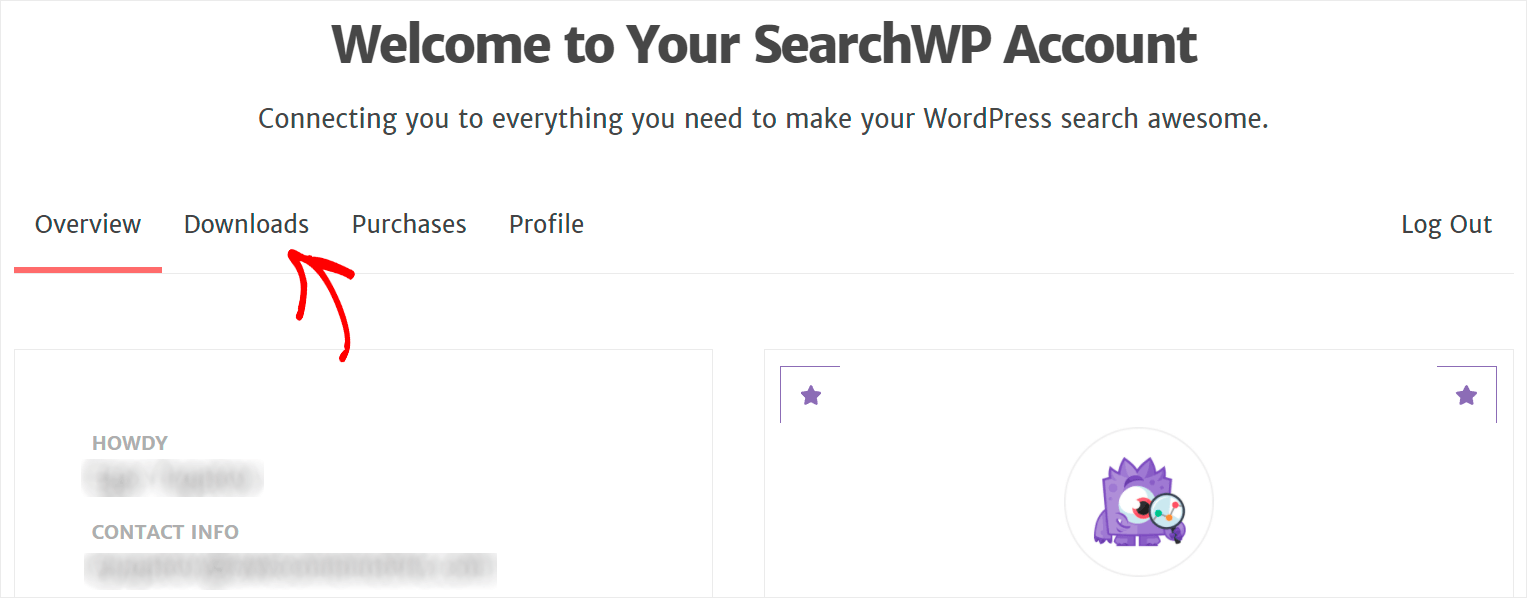
Tam kliknij Pobierz SearchWP i rozpocznij pobieranie wtyczki.
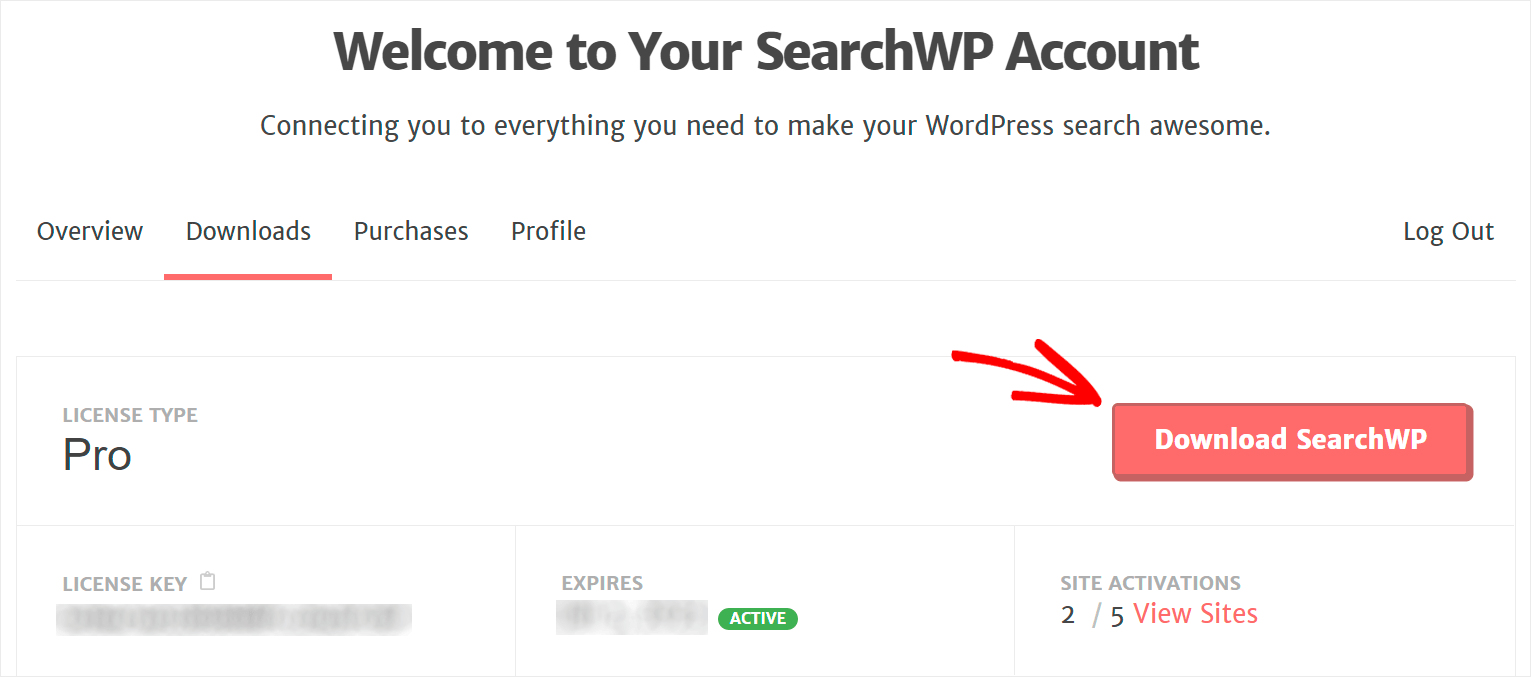
Kiedy skończysz, skopiuj klucz licencyjny wtyczki na tej samej karcie.
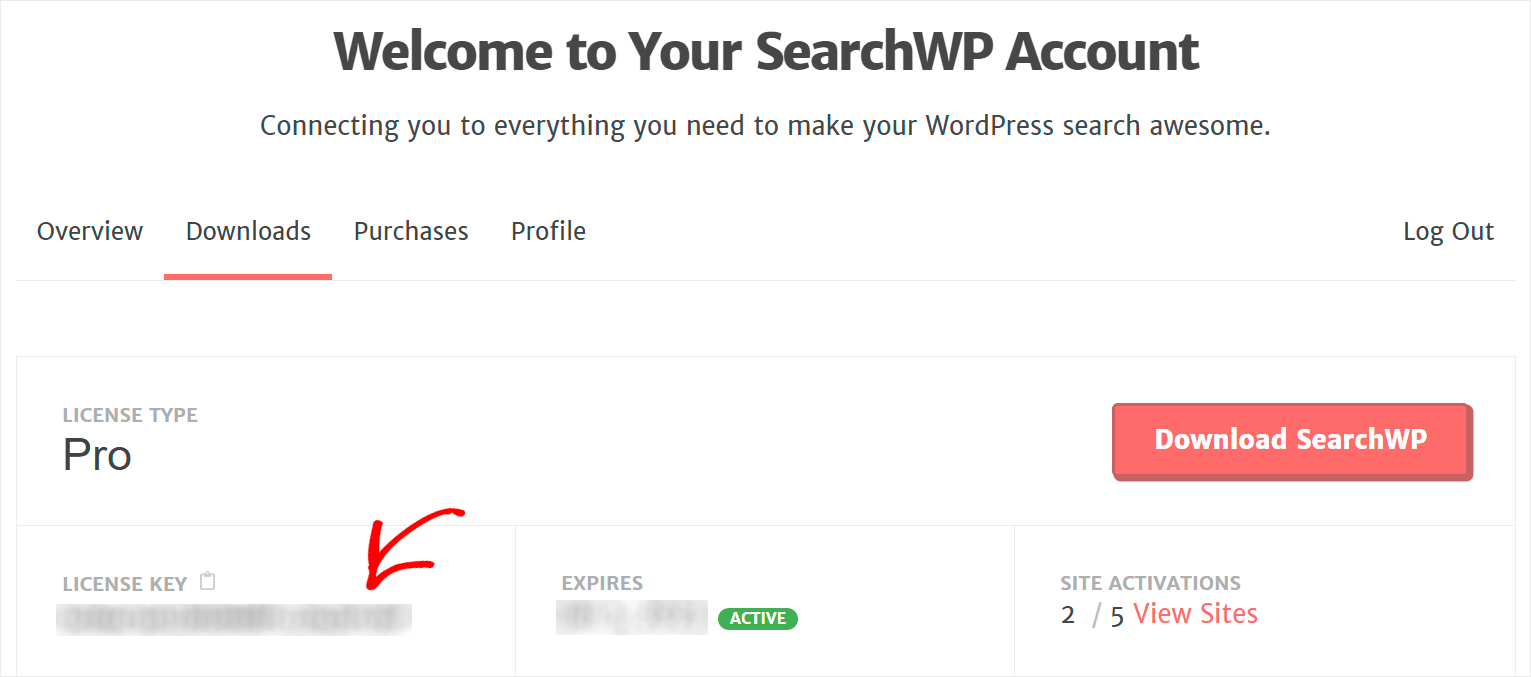
Następnie musisz przesłać plik ZIP wtyczki SearchWP do swojej witryny. Możesz postępować zgodnie z tym przewodnikiem, jak zainstalować wtyczkę WordPress, jeśli potrzebujesz pomocy.
Po zainstalowaniu SearchWP musisz aktywować swoją kopię wtyczki.
Aby to zrobić, umieść kursor myszy nad przyciskiem SearchWP w górnym panelu pulpitu WordPress i kliknij Aktywuj licencję .
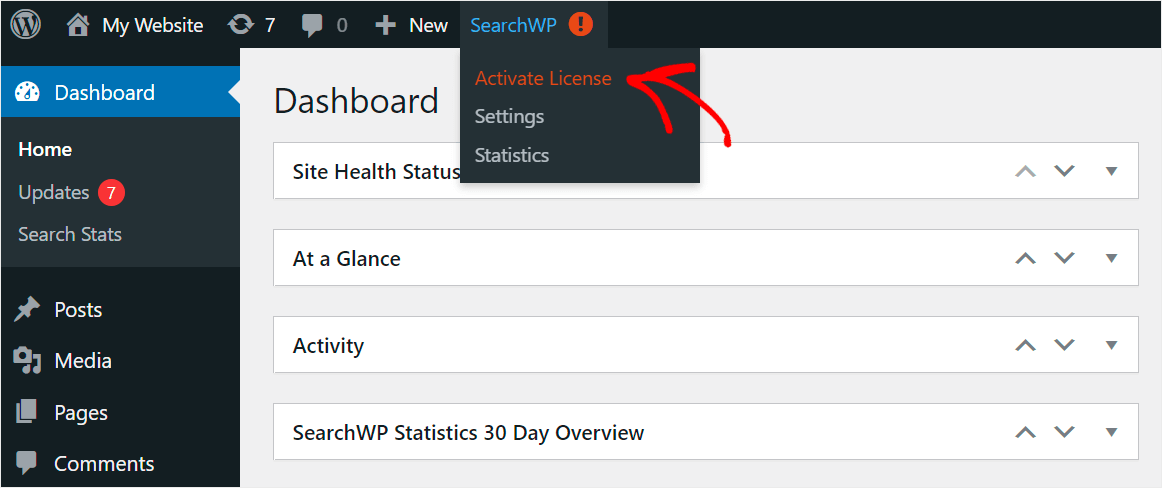
Następnie wklej klucz licencyjny skopiowany w jednym z poprzednich kroków w polu Licencja i naciśnij Aktywuj .

Aby zmienić kolejność wyników wyszukiwania, musisz również zainstalować rozszerzenie SearchWP Custom Results Order.
Porozmawiajmy o tym, jak możesz to zrobić poniżej.
Krok 2: Zainstaluj i aktywuj rozszerzenie zamówienia wyników niestandardowych
To rozszerzenie pozwala wpływać na kolejność wyników wyszukiwania i dostosowywać je do własnych potrzeb.
Aby rozpocząć, kliknij Rozszerzenia w sekcji SearchWP w lewym panelu pulpitu WordPress.


Następnie przewiń stronę rozszerzeń w dół, aż zobaczysz rozszerzenie Zamówienie wyników niestandardowych .
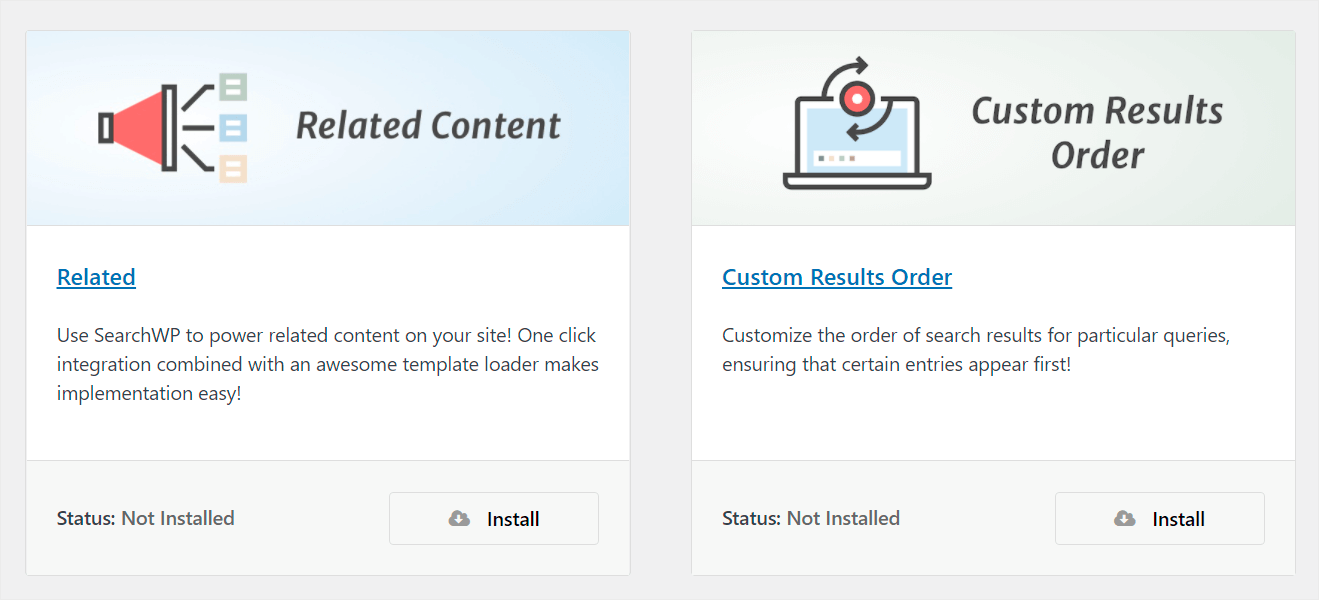
Gdy go znajdziesz, kliknij Zainstaluj .

Po zainstalowaniu rozszerzenia możesz zacząć dostosowywać kolejność wyników wyszukiwania w swojej witrynie.
Krok 3: Zmień kolejność wyników wyszukiwania w swojej witrynie
Aby rozpocząć, naciśnij przycisk SearchWP na lewym panelu.

Następnie kliknij kartę Rozszerzenia i wybierz opcję Zamówienie wyników niestandardowych .

Tutaj możesz określić zapytania wyszukiwania, dla których chcesz mieć niestandardową kolejność wyników wyszukiwania.
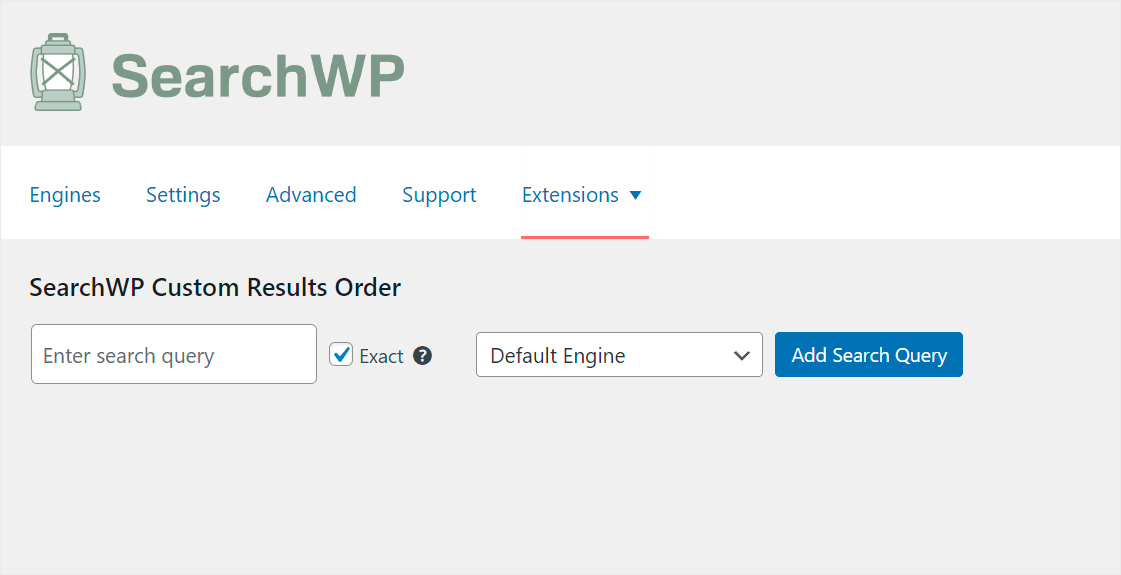
Aby dodać nowe zapytanie wyszukiwania, wpisz je w polu Wprowadź zapytanie wyszukiwania i kliknij Dodaj zapytanie wyszukiwania .
Załóżmy na przykład, że chcemy dostosować kolejność wyników wyszukiwania dla zapytania „wordpress” w naszej witrynie.
Oto jak wyglądałyby ustawienia wyszukiwanych haseł:
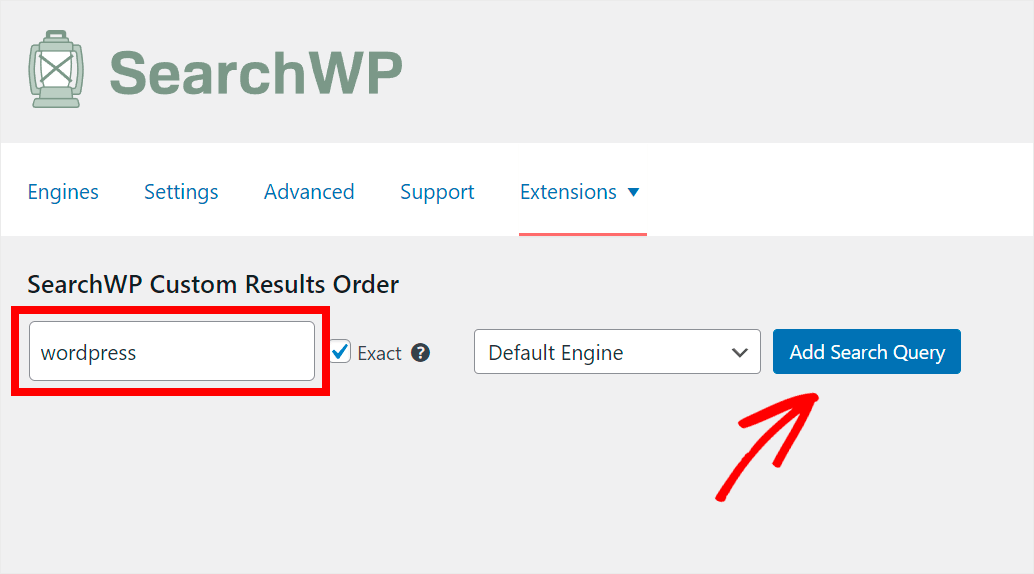
Po dodaniu zapytania wyszukiwania SearchWP zaproponuje ustawienie własnej kolejności wyników wyszukiwania dla tego zapytania.

Załóżmy, że chcemy, aby wpis „TOP 3 WordPress eCommerce plugins” pojawiał się u góry wyników wyszukiwania.
Aby to zrobić, naciśniemy znajdujący się obok przycisk Promuj na górę .
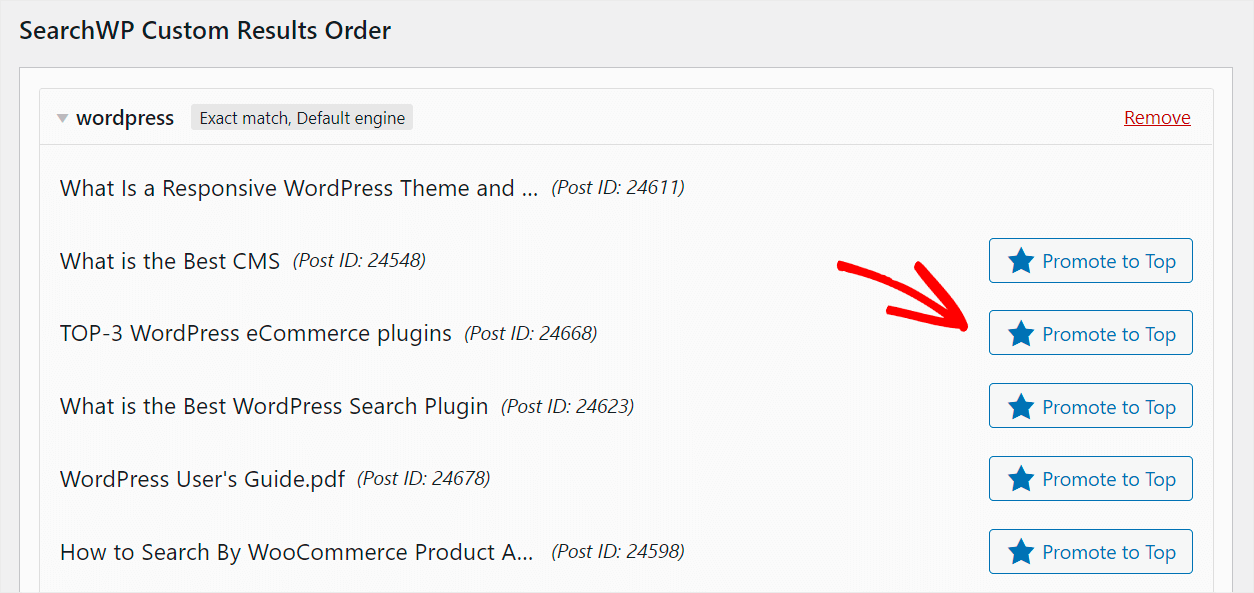
Otóż to. Wybrany post pojawi się teraz u góry wyników wyszukiwania.

Możesz także zmienić pozycję kilku postów w wynikach wyszukiwania.
Aby to zrobić, kliknij przycisk Promuj na górę obok każdego z nich w kolejności, w jakiej mają się pojawiać w wynikach wyszukiwania.
Na przykład przenieśmy wpis „TOP-3 WordPress eCommerce plugins” na drugie miejsce, a na pierwszym miejscu post „What is the Best CMS”.
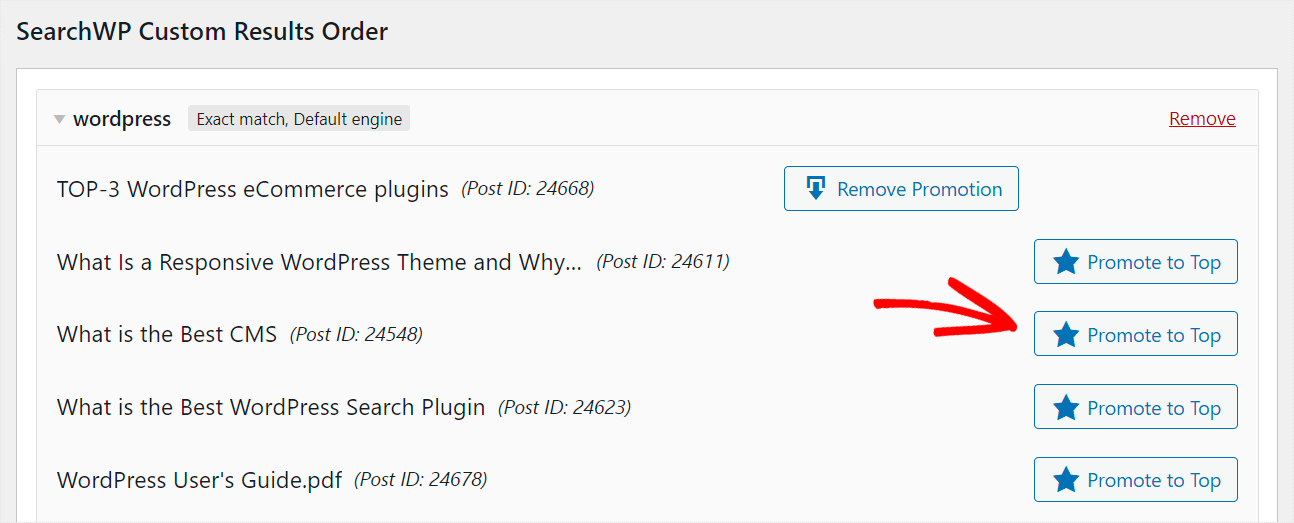
Tak wygląda efekt końcowy na naszej stronie testowej:
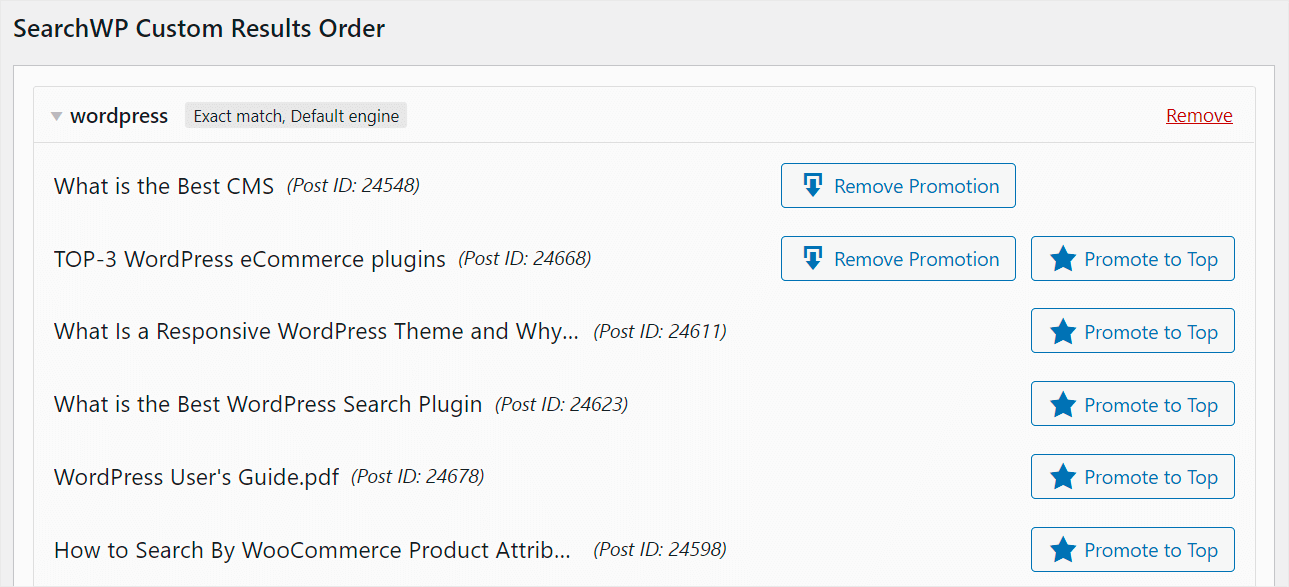
Teraz upewnijmy się również, że widzimy te zmiany w samej witrynie.
Krok 4: Sprawdź swoje spersonalizowane wyniki wyszukiwania
Aby to zrobić, najedź kursorem na nazwę swojej witryny w lewym górnym rogu pulpitu WordPress i kliknij Odwiedź witrynę .

Następnie wprowadź w polu wyszukiwania zapytanie, dla którego zmieniłeś kolejność wyników wyszukiwania.

Jak widać, kolejność otrzymanych wyników wyszukiwania jest dokładnie taka sama, jak ta, którą dostosowaliśmy za pomocą SearchWP.

Z tego przewodnika dowiedziałeś się, jak zmienić kolejność wyników wyszukiwania w WordPressie. Pomoże Ci to ułatwić odwiedzającym znalezienie treści, której szukają.
Jeśli chcesz rozpocząć dostosowywanie kolejności wyników wyszukiwania w swojej witrynie, możesz pobrać swoją kopię SearchWP tutaj.
Chcesz włączyć wyszukiwanie według tagów postów? Postępuj zgodnie z instrukcjami wyszukiwania postów według tagów w samouczku WordPress.
Szukasz sposobu na wykluczenie kategorii z wyników wyszukiwania? Sprawdź, jak wykluczyć kategorię ze szczegółowego przewodnika wyszukiwania WordPress.
